win10检测不到摄像头怎么办
- 分类:Win10 教程 回答于: 2021年02月13日 09:54:00
如今市场上绝大多数笔记本都自带有摄像头,录制视频、视频聊天时会用到,拉近了人与人之间的距离。然而升级win10系统后在“我的电脑”中已经找不到摄像头选项了,那么win10检测不到摄像头怎么办?下面小编教大家win10检测不到摄像头的解决方法。
工具/原料:
系统版本:windows10系统
品牌型号:联想小新air14
方法/步骤:
方法一:启用win10系统相机摄像头功能
1、首先查看一下相机权限有没有开启。“win+i”快捷键打开设置窗口,这时候我们就可以看到隐私下方的相机了;
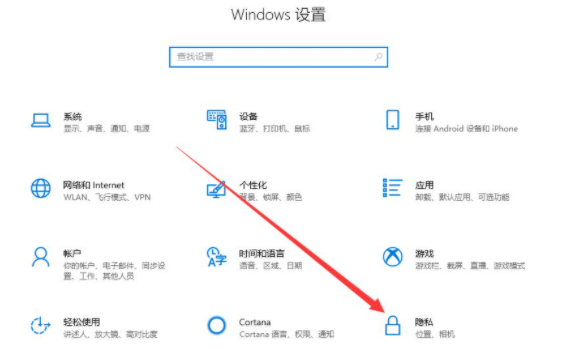
2、左侧栏找到相机,右侧我们就可以看到此设备的相机的访问权限已关闭,点击更改;
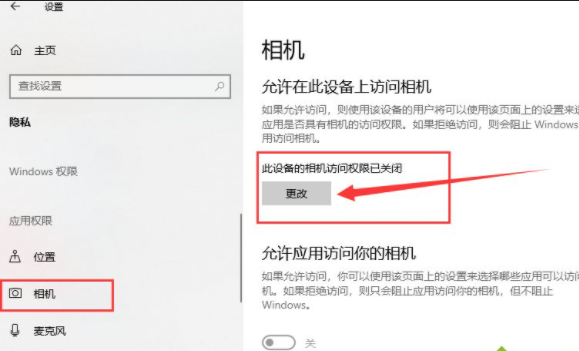
3、选择开启即可,下面就可以打开摄像头啦;
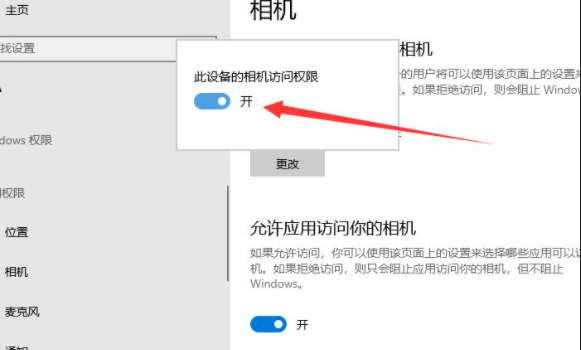
4、在小娜搜索框中输入相机,点击一下即可打开电脑摄像头。也可以右击,选择固定到开始屏幕或者任务栏哦;
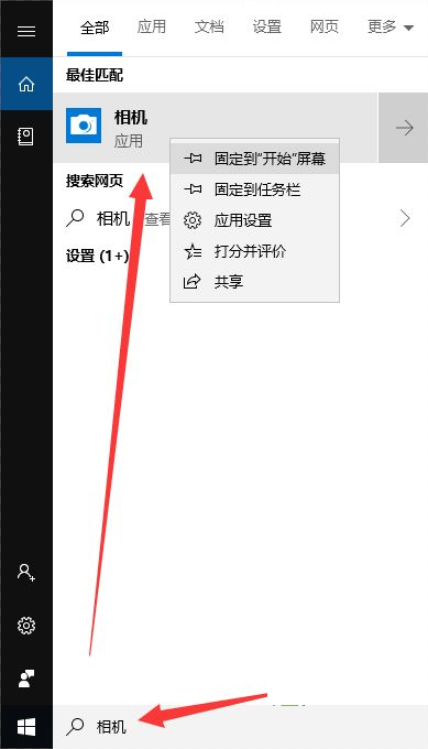
方法二:安装摄像头驱动
1、因为我没安装摄像头,所以显示此界面。如果安装了摄像头还是不显示,最可能就是没有安装驱动;
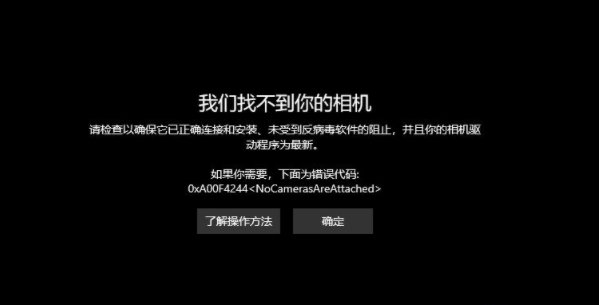
2、右击此电脑,选择管理>>点击左侧的设备管理器>>展开图像设备>>右击设备名>>选择更新驱动程序软件;
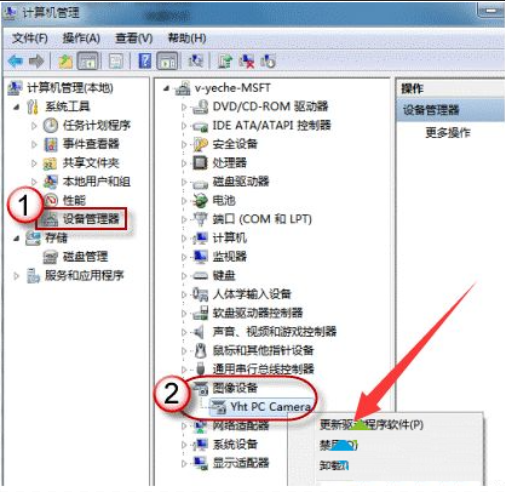
3、选择自动搜索更新驱动程序,等待更新完成即可;
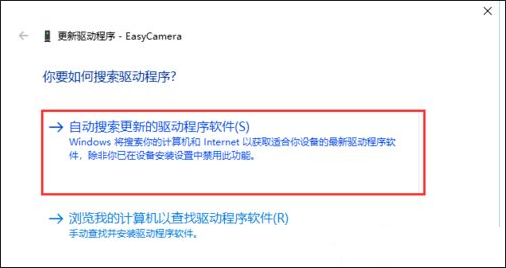
4、之后再打开相机就可以进行拍照了,点击上方的摄像机图标就可以进行录像啦。
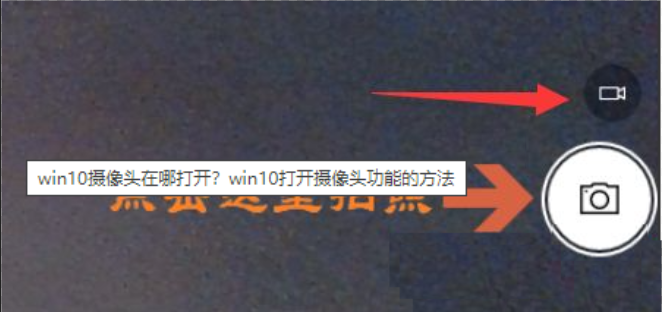
总结:以上就是小编带来的win10检测不到摄像头怎么办的全部内容,希望可以提供帮助。
 有用
26
有用
26


 小白系统
小白系统


 1000
1000 1000
1000 1000
1000 1000
1000 1000
1000 1000
1000 1000
1000 1000
1000 1000
1000 1000
1000猜您喜欢
- win10电脑为什么不能关机的处理方法..2019/08/26
- 展示win10系统内存占用高解决方法..2019/07/18
- 怎样在win10基础上安装win7教程..2022/06/29
- win10任务栏透明怎么设置2022/05/19
- win10网络连接不可用解决方法..2019/06/12
- win10重建uefi引导的设置教程..2022/01/20
相关推荐
- 电脑系统win10怎么更新2021/04/22
- Win11速度超越Win10?2023/12/15
- 华硕电脑怎么重装系统win10步骤图解..2022/02/16
- 电脑win10重装系统其他盘的东西还在吗..2022/06/01
- win10纯净版64位系统下载介绍..2022/02/11
- TP是什么意思?深入解析TP的多种含义和..2024/10/06














 关注微信公众号
关注微信公众号



